
在 Excel 裡要使用陣列公式時,對於陣列內容為定數,則必須要輸入較長的文字,例如:{"甲";"乙";"丙";"丁";"戊";"己";"庚";"辛";"壬";"癸"},通常在輸入文字時會帶來不便。
如今,使用 Excel 的 ARRAYTEXT 函數可以輕鬆轉換而得。
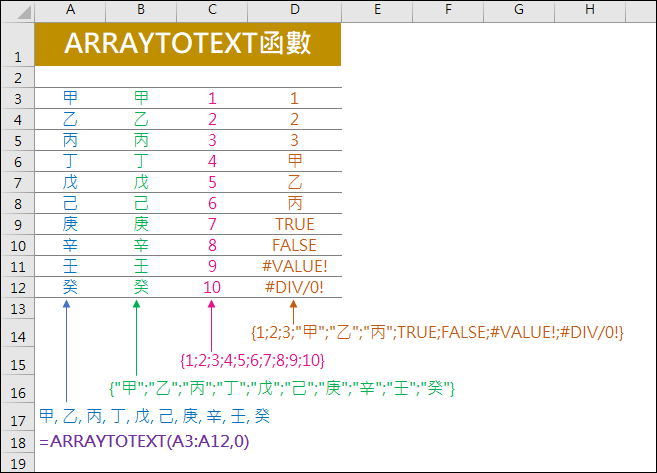
【設計與解析】
例如,
在儲存格A17中輸入公式:=ARRAYTOTEXT(A3:A12,0)
可以得到:甲, 乙, 丙, 丁, 戊, 己, 庚, 辛, 壬, 癸
在儲存格B16中輸入公式:=ARRAYTOTEXT(B3:B12,1)
可以得到:{"甲";"乙";"丙";"丁";"戊";"己";"庚";"辛";"壬";"癸"}
在儲存格C15中輸入公式:=ARRAYTOTEXT(C3:C12,1)
可以得到:{1;2;3;4;5;6;7;8;9;10}
在儲存格D14中輸入公式:=ARRAYTOTEXT(D3:DC12,1)
可以得到:{1;2;3;"甲";"乙";"丙";TRUE;FALSE;#VALUE!;#DIV/0!}
如何應用呢?例如:想要計算1~10的平方和。
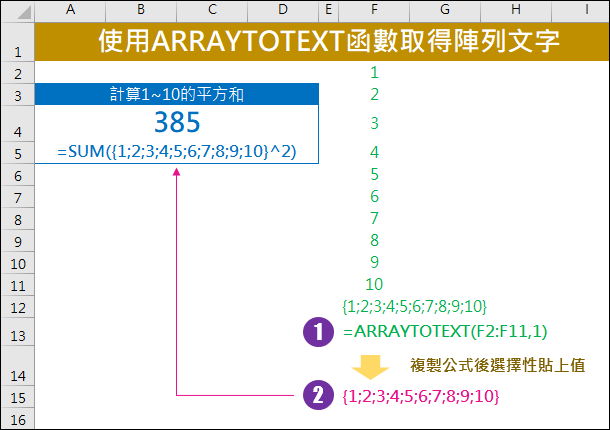
(1) 在儲存格F2:F11中輸入1~10。
(2) 輸入公式,儲存格F12:=ARRAYTOTEXT(F2:F11,1)
(3) 複製(2)的公式,並以選擇性貼上值的方式,在儲存格中貼上。
(4) 將複製而得的內容,套用到儲存格A5的公式裡。
這個動作,也可以使用公式:{=SUM(ROW(1:10))}
這是陣列公式,輸入完成要按 Ctrl+Shift+Enter 鍵,Excel 會自動加上「{}」。
當你修改要執行平方和的項目內容,愈顯的這個函數的實用性。
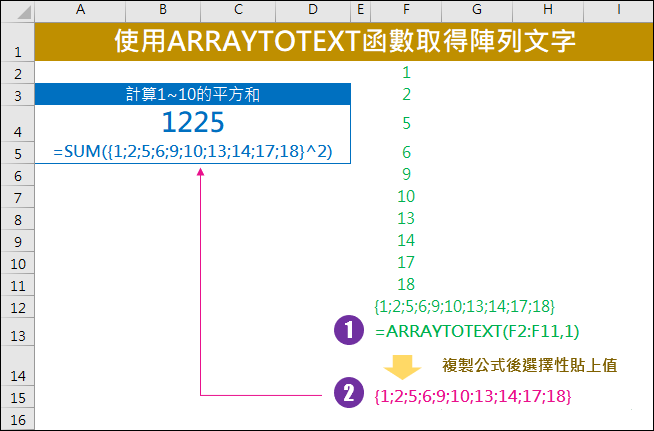
【延伸學習】
Excel-列出非空白項目的清單(比較篩選函數和以陣列公式模擬篩選)
【參考資料】


 留言列表
留言列表